Skype-Sprach- und Videoanrufe auf Ihrem Android
Skype ist die am häufigsten verwendete App zum Chatten sowie zum Tätigen von Skype-Sprach- und Videoanrufen. Tatsächlich entwickeln die meisten Telefonhersteller moderne Smartphones so, dass sie wie PCs funktionieren. Aus diesem Grund stellt Skype diese App auch für Android zur Verfügung Apple.
Sie können jetzt auf Ihrem Android-Telefon kostenlose Skype-zu-Skype-Sprach- und Videoanrufe tätigen, sofern eine 3G- oder Wi-Fi-Verbindung verfügbar ist. Auch die Anrufe und SMS über Skype sind günstiger.
Android-Telefon, das Skype unterstützt
Im Folgenden finden Sie eine Liste der unterstützten Mobilteile zum Tätigen von Videoanrufen.
Samsung Galaxy S und S 4G, Galaxy Nexus und Nexus S, Galaxy S Fascinate, Droid Charge, Samsung Galaxy S II und Galaxy Tab 7 (WiFi, Sprint, Verizon, Plus). HTC Desire, Desire S und Desire HD, HTC Incredible S, HTC EVO 4G und EVO 3D, HTC Sensation 4G, HTC Thunderbolt, HTC Flyer, Sony Ericsson Xperia NEO, Xperia Pro, Xperia Play, Xperia Ray, Mini Pro, LG Revolution, Motorola Photo, Xoom Atrix, Acer Iconia Smart und andere Geräte, die Flash unterstützen.
Wenn Ihr Gerät in der obigen Liste nicht verfügbar ist, können Sie dennoch versuchen, im Android Market danach zu suchen. Oder Sie können Skype direkt von anderen Websites herunterladen. Dieser Artikel unterstützt Sie bei der Installation, Einrichtung und Verwendung der App, insbesondere bei der Anruffunktion.

Öffnen Sie nach der Installation die App, indem Sie darauf tippen. Anschließend müssen Sie sich bei Ihrem Skype-Konto anmelden oder falls Sie noch keins haben. Sie können sich kostenlos anmelden.
App Übersicht
Sie können Ihre Kontakte mit Ihrem Skype-Konto synchronisieren oder den Synchronisierungsvorgang abbrechen. Sobald Sie mit diesem Vorgang fertig sind, gelangen Sie zur Hauptseite, wo Ihnen vier Optionen angezeigt werden. Zu diesen Optionen gehören „Kontakte“, „Zuletzt verwendet“, „Telefon anrufen“ und „Profil“. Die Option „Letzte“ zeigt den Verlauf der letzten Anrufe sowie den Verlauf der Instant Messaging-Nachrichten an. Über das „Call Phone“ gelangen Sie dorthin, wo Sie Anrufe tätigen können. Die Option „Profil“ ermöglicht Aktualisierungen.
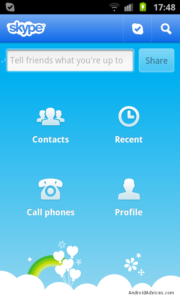
Machen Sie einen Skype-Sprachanruf
Mit der Skype-App können Sie Skype-zu-Skype-Anrufe und Skype-zu-Telefonanrufe tätigen. Skype-zu-Skype-Anrufe können kostenlos sein, bei einem begrenzten Datentarif können jedoch Gebühren anfallen. Die Höhe der Gebühren für die Skype-to-Phone-Option ist je nach Land unterschiedlich.
Öffnen Sie die Skype-Kontaktliste, um Anrufe zu tätigen. Tippen Sie neben dem Symbol „Alle Kontakte“ auf und wählen Sie Skype aus. Wählen Sie die Option „Skype-Kontakt“ und klicken Sie auf „Anrufen“.
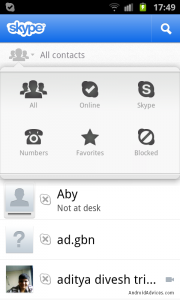
Wenn Sie Skype-Voice-to-Phone-Anrufe tätigen möchten, tippen Sie auf die Option „Telefon anrufen“. Suchen Sie nach dem Telefonkontakt, den Sie anrufen möchten, indem Sie auf den Kontakt tippen. Es wird eine Liste mit Optionen angezeigt. Wählen Sie Telefonanruf. Sie können die Nummer auch einfach über den Ziffernblock eingeben. Stellen Sie sicher, dass Sie den richtigen Ländercode haben. Die Rechnung für Skype-to-Phone-Anrufe erfolgt pro Minute.
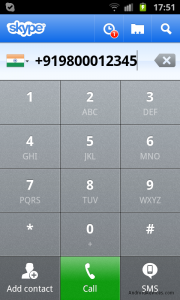
Skype-Videoanrufe bieten die beste Videoqualität bei Videoanrufen.
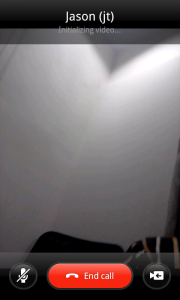
Teilen Sie Ihre Erfahrungen mit oder schreiben Sie einen Kommentar im Kommentarbereich unten
EP
[einbetten] https://www.youtube.com/watch?v=v39R3_KDWXM[/einbetten]

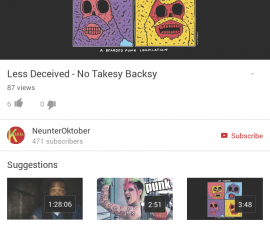





Ich habe kein Telefon, es ist nicht einfach, Skype zu benutzen. Arba uzdarius telefono dekla man niekas neprisiskambina.Aciu
Dies sollte in beiden Fällen funktionieren.